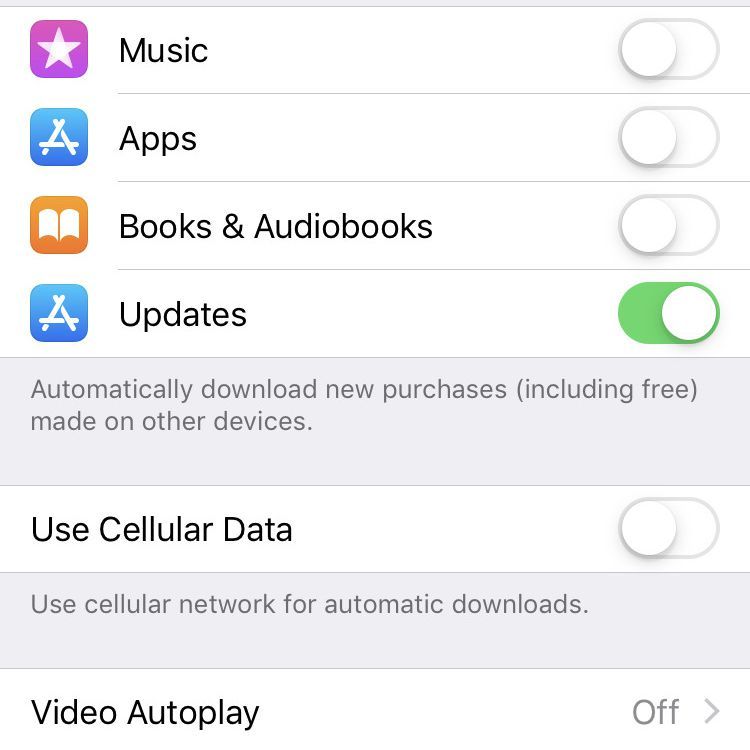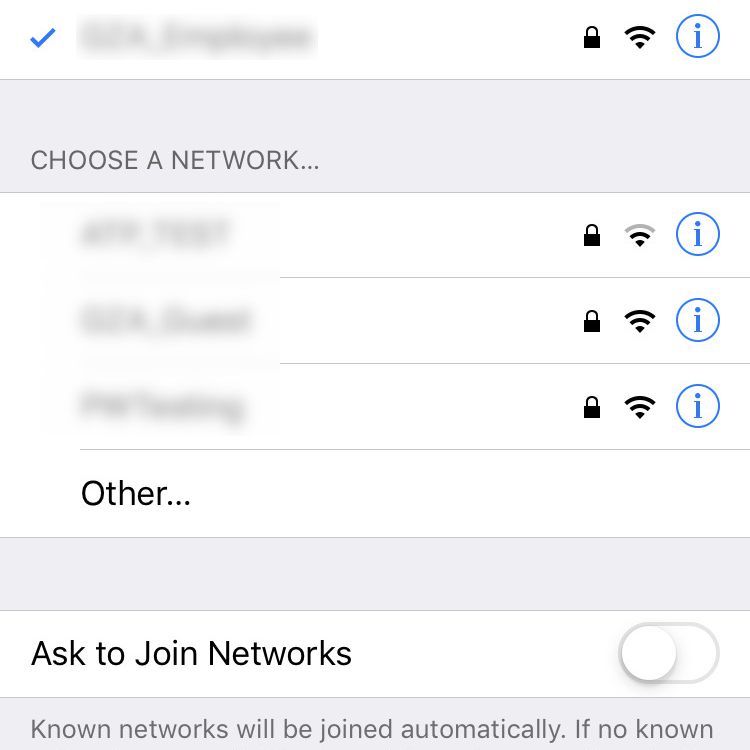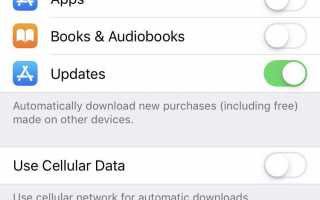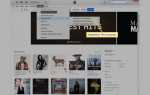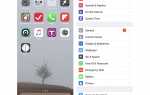IPhone — удивительное устройство, но ни одно устройство не идеально. Вот несколько советов по устранению неполадок iPhone, чтобы исправить некоторые из наиболее распространенных глюков iPhone.
Как исправить глюк iPhone
айфон замерз. Если ваш iPhone не будет реагировать на нажатия или кнопки, скорее всего, он заморожен. Размораживание будет зависеть от модели вашего телефона.
- iPhone 8 и iPhone X: слева от телефона вы найдете кнопки регулировки громкости. Нажмите и быстро отпустите кнопку увеличения громкости, затем кнопку уменьшения громкости. Затем быстро нажмите и удерживайте кнопку питания с правой стороны, пока экран не погаснет и не появится логотип Apple.
- iPhone 7: удерживайте кнопку уменьшения громкости слева и кнопку питания справа до появления логотипа Apple.
- iPhone 6 и более ранние версии: удерживайте нажатой кнопку «Домой» в нижней части передней панели телефона и кнопку «Питание» с правой стороны, пока не появится логотип Apple.
Если ничего из этого не работает, немедленно отнесите свой телефон в магазин Apple.
iPhone работает медленно. iPhone может работать медленно по целому ряду причин, некоторые связаны с программным обеспечением, некоторые нет. Попробуйте следующее по порядку.
- Отключите фоновое обновление для приложений, которые вы не используете или не нуждаетесьДаже если вы не открываете приложения, многие из них будут обновляться в фоновом режиме, что может привести к нагрузке на ваш телефон и его аккумулятор, особенно если вы используете данные или интенсивно обрабатываете приложения. Перейти к настройки > Генеральная > обновление фоновых приложений, затем нажмите переключатель для приложений, которые вы не хотите обновлять в фоновом режиме.
- Отключить автоматические обновления: Даже приложения, которые не работают в фоновом режиме, будут загружать обновления автоматически, и, если обновлений много, это может замедлить работу телефона. Чтобы выключить это, нажмите настройки > Itunes Магазин приложений, нажмите Обновления выключите его, затем перезагрузите телефон.

LifeWire- Очистите кеш SafariКаждый браузер собирает данные с течением времени, чтобы упростить навигацию в Интернете. Чтобы удалить кеш, перейдите на настройки > Сафари > продвинутый > Данные сайта, нажмите Удалить все данные сайта, затем подтвердите, что вы хотите сделать это.
Очистка кеша удалит пароли и файлы cookie для веб-сайтов, таких как ваши учетные записи в социальных сетях. Убедитесь, что у вас есть эти пароли, прежде чем вы очистите кеш, например, сохраните их, используя менеджер паролей.
iPhone не будет загружать обновления iOS. Регулярное обновление вашего iPhone является наиболее эффективным инструментом для предотвращения глюков. Часто Apple включает исправления для известных глюков, которые можно применить, просто установив новую версию iOS. Это делает телефон отказывается обновляться особенно расстраивает. Кроме того, чаще всего Apple прибегает к кодам ошибок, чтобы сообщить вам, что происходит, что может запутать некоторых пользователей. К счастью, все проблемы делятся на несколько широких категорий:
Apple Pay также может блокировать другие загрузки, пока не будет обновлено. Если Apple Pay не будет обновляться, вам нужно отнести свой телефон в магазин Apple.
- Ошибка iPhone 4037: ваш iPhone не разблокирован: iPhone не будет обновляться, если телефон заблокирован паролем, функция безопасности, которая защищает его от хакеров. Введите свой пароль и попробуйте обновить снова.
- Ошибка iPhone 1671: iTunes загружает обновление: iOS и приложения будут обновляться только после полного обновления iTunes. Дайте вашему телефону несколько минут и попробуйте снова. Вы можете проверить прогресс, нажав стрелку вниз в верхнем правом углу приложения iTunes.
- «Устройство не подходит для запрашиваемой сборки:» Вероятно, это означает, что ваш iPhone слишком стар, чтобы принять обновление. Проверьте страницу App Store для получения информации о совместимости.
- Ошибки iPhone 17, 1638, 3014, 3194, 3000, 3002, 3004, 3013, 3014, 3015, 3194, 3200: Все эти ошибки сводятся к одному и тому же; ваш iPhone не может подключиться к серверам iTunes. Возможно, вы захотите подключить свое устройство к Wi-Fi или проверить, что у вас сильная сотовая связь. Если вы используете программное обеспечение безопасности от стороннего производителя для защиты своего телефона, оно также может мешать обновлениям; узнайте у производителя о том, как безопасно отключить его и снова включить.
- Смена сетей: Если вы на работе, в школе или в другом месте, где вам нужно «входить» в Wi-Fi каждый раз, когда вы входите, это может помешать обновлениям Apple. Попробуйте использовать общедоступное соединение Wi-Fi или, если вам нужно немедленно обновить, отключите Wi-Fi и посмотрите, будет ли приложение обновляться с использованием сотового соединения.
Если вы получили предупреждение «Сбой обновления сотовой связи», возможно, это проблема сотового модема вашего телефона. Отнесите его в Apple store или Genius Bar немедленно.
iPhone не загружает и не обновляет приложения. Этот сбой чаще всего происходит, когда ваш iPhone считает, что он подключен к Интернету, но это не так.
- При использовании сотовых данных: Найти сеть Wi-Fi и подключиться к ней.
- Если проблема в Wi-Fi: Перейти к настройки > Вай-фай, затем нажмите Вай-фай переключить, чтобы отключить Wi-Fi. После этого либо найдите и подключитесь к новой сети, либо подождите минуту или две, чтобы снова подключиться к вашей текущей сети.
Если ничего не помогает, перезагрузите телефон, чтобы увидеть, решит ли это проблему.

LifeWireiPhone не подключится к Wi-Fi.
- Убедитесь, что Wi-Fi полностью функционален: Перейти к настройки > Вай-фай, затем проверьте сеть, к которой вы подключены. Под названием сети может появиться небольшое предупреждение желтого цвета, которое вы можете нажать для получения дополнительной информации.
- Забудьте о сети Wi-Fi: Убедитесь, что вы записали правильный пароль Wi-Fi, затем перейдите к настройки > Вай-фай. Нажмите на маленький я значок, нажмите Забудь об этой сети, затем подтвердите, что хотите забыть сеть. После этого войдите снова.
- Перезагрузите свои устройства в виде цепочки, чтобы диагностировать проблему. Сначала перезагрузите iPhone. Если проблема не устранена, перезагрузите маршрутизатор Wi-Fi, а затем модем. Если ничего из этого не решает проблему, возможно, ваш интернет недоступен на уровне провайдера.
iPhone не вернется в iCloud. Проверьте, не заполнен ли ваш iCloud. Перейти к настройки, нажмите свое имя, затем нажмите ICloud > Управление хранилищем. Если ваш iCloud заполнен, вы можете загрузить служебное приложение iCloud на свой компьютер и использовать его для загрузки и резервного копирования файлов, к которым вам больше не нужен прямой доступ, таких как старые фотографии. Освободив место, можно решить проблему, или, конечно, вы можете купить больше места у Apple.
Магазин приложений для iPhone всегда «освежает». Новый глюк нашел в iPhone 8, и упорно настойчивый, несмотря на все усилия Apple, была ошибка, когда App Store будет постоянно обновлять, в то время как фактически никогда не загружается. Лучший способ остановить это — перезагрузить телефон.
Если это не помогает, вы можете выйти и снова войти в систему: Нажмите настройки > Itunes Магазин приложений > идентификатор Apple ID, затем нажмите Выход. Оттуда, используйте тот же процесс, чтобы войти в систему.

LifeWireiPhone камера не работает. Если камера вашего iPhone не работает, сначала откройте камера приложение и нажмите кувырок значок в правом нижнем углу, чтобы увидеть, недоступны ли передняя и задняя камеры. Если оба не работают, перезагрузите телефон как. Если это неэффективно, скорее всего, это аппаратная проблема, которую вам нужно устранить в Apple Store.
- Если влияет только задняя камера: Снимите чехол с вашего iPhone, если он есть, и посмотрите, решит ли он проблему. Некоторые чехлы для iPhone не предназначены для задней камеры.
- Если только передняя камера не работает: Выключите телефон и аккуратно очистите переднюю часть телефона сухой тканью. Не используйте растворители или аэрозольные чистящие средства. После этого включите телефон. Если проблема не устранена, обратитесь в компанию Apple, чтобы техник проверил ваш телефон.
Защитите iPhone, избегая подозрительного содержимого. Многие шутники и другие злоумышленники будут использовать хаки для сбоя, остановки или иного сбоя вашего iPhone, и лучший способ не допустить их — игнорировать их. Не открывайте электронные письма или вложения на своем телефоне, если вы не совсем уверены, кто их отправил. То же самое относится и к текстовым сообщениям. Не открывайте текстовые сообщения с неизвестных вам номеров.
Если iPhone сломан. Граница между проблемой программного обеспечения и проблемой оборудования может быть очень тонкой. Например, ваш iPhone может отказаться от включения из-за проблем с программным обеспечением, или просто может быть пыль в его зарядном порту или обрыв провода вашего зарядного кабеля. Это также относится к таким проблемам, как перегрев, не отвечающий экран, зависание.
Лучший способ здесь — убедиться, что это не проблема программного обеспечения или, по крайней мере, проблема, которую вы можете решить:
- Подключите свой iPhone, чтобы убедиться, что он заряжается правильно.
- Перезагрузите телефон, чтобы убедиться, что он не зависает.
- Выключите телефон и осмотрите корпус на наличие трещин или корпус, начинающий трескаться или деформироваться.
- Если вы обнаружите какие-либо признаки физического повреждения вашего телефона, отнесите его в Apple для ремонта.
Удачи!